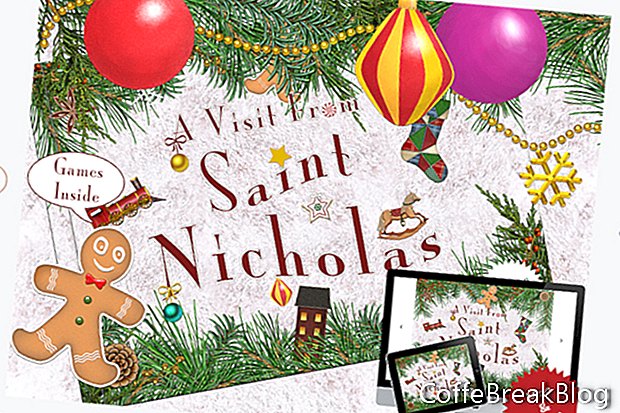Kui lisate iBooks Authoris oma lehele teksti
R, teil on palju stiilivalikuid. Kui teil on aga rohkem teksti, kui lehele mahub, on teil vaja, et lugeja saaks kogu teksti vaadata. Üks viis selleks on kasutada iBooksi autori külgriba kerimisriba vidinat. Me oleme kõik teada, kuidas kerimisriba töötab. Teine võimalus on luua Keynote'i mini-slaidiseanss
R ja eksportige see HTML-vidinana rakendusele iBooks Author.
Selles õpetuses ehitame iBookside autorile kaheslaidise vidina Keynote. Iga slaid sisaldab poolt meie raamatu lehe teksti ja interaktiivset nooleikooni, et slaidide vahel liikuda. Nagu arvata võiks, on esimesel slaidil nool, millel klõpsates kuvatakse teine slaid. Teise slaidi nool kuvab uuesti esimese slaidi.
Pärast väikest katsetamist leidsin, et 550 x 400 piksline slaid katab poole iBA maastiku paigutuse lehest. Sõltuvalt teie kunstiteosest võib teie leht vajada erineva suurusega slaidi.
Avage Keynote ja alustame alustamist.
- Alustame lihtsa teemaga. Valige teemavalijast valge mall.
- Me ei soovi slaidil vaiketekstikaste kasutada. Niisiis, valige mõlemad ja kustutage.
- Samuti peame muutma slaidide suurust, et need sobiksid meie iBA raamatu lehele. Jaotise Dokument avamiseks klõpsake paremal paanil vahekaarti Dokument. Seadke suvandi Slaidi suurus väärtuseks Kohandatud slaidi suurus, seadke hüpikaknas Laiuseks 550 ja Kõrguseks 400 ja klõpsake nuppu OK.
Nüüd saame oma kohandatud taustpildi slaidile laadida. Meie raamatu lehele sulandumiseks on vaja meie Keynote-vidinat. Üks viis seda teha on seada vidina taust nii, et see vastaks lehe taustavärvile. Teine võimalus oleks lisada taustapilt, mis sobib lehe taustapildiga.
- Paremal asuva slaidipaigutuse avamiseks klõpsake tööriistaribal ikooni Formaat (Vorming), et avada paremal asuv slaidipaigutus, määrake taustvalikuteks Kujutise täitmine ja Skaala täitmiseks.
- Finderi otsimiseks ja taustpildi valimiseks klõpsake nuppu Vali.
- Vajame kahte slaidi. Paremklõpsake slaidi pisipildil slaidi navigaatoris ja valige Kopeeri. Valige ülamenüüst Redigeerimine - Kleebi. Nüüd peaks Slide Navigatori paanil olema kaks slaidi.
Jätkake
Apple, Motion, iBooks Author, GarageBand, TextEdit, Pages, iMovie ja Mac on Apple Inc. kaubamärgid, mis on registreeritud USA-s ja teistes riikides. CoffeBreakBlog on iseseisev väljaanne ja seda pole Apple Inc. volitanud, sponsoreerinud ega muul viisil heaks kiitnud. Ekraanipildid, mida loal kasutatakse.